Přenášení souborů mezi Androidem a Windows 11 přes Bluetooth

Návod, jak odesílat nebo přijímat soubory mezi zařízením Microsoft Windows 10 a Android zařízením pomocí Bluetooth souborového přenosu
Funkce režimu tabletu Windows 10 umožňuje používat operační systém v režimu Start na celé obrazovce. Je to podobné jako na úvodní obrazovce Windows 8, díky čemuž máte vše na dosah, když používáte dotyk jako primární metodu zadávání. Systém Windows může po připojení klávesnice automaticky deaktivovat režim tabletu, což vám umožní plynule přepínat mezi úvodní obrazovkou a úplnou plochou.
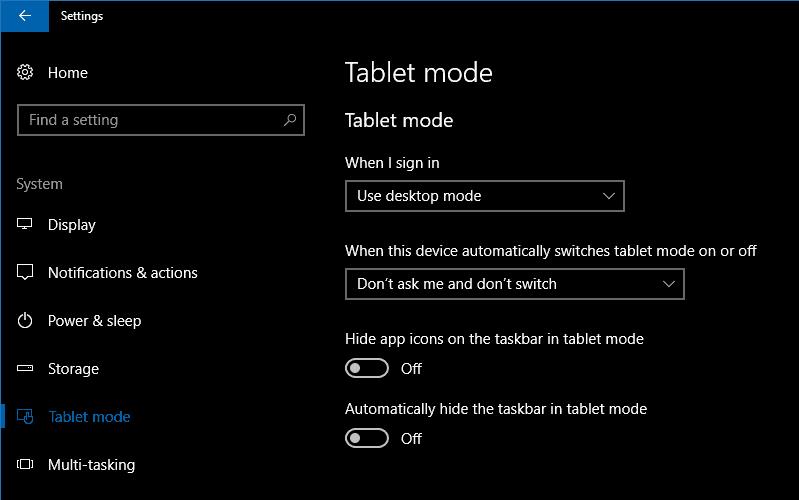
Pokud používáte dotykové zařízení, režim tabletu bude pravděpodobně ve výchozím nastavení povolen. Pokud tomu tak není, můžete jej aktivovat ručně pomocí rychlého přepínače „Režim tabletu“ v Centru akcí. Na konvertibilních počítačích, jako je Microsoft Surface Pro, by měl být režim tabletu nastaven tak, aby se po připojení klávesnice vrátil na plochu. Chcete-li toto chování změnit, otevřete aplikaci Nastavení do kategorie „Systém“ a na stránku „Režim tabletu“.
Na této obrazovce uvidíte všechna nastavení související s režimem tabletu. První rozevírací možnost „Když se přihlásím“ vám umožňuje vybrat, zda má být při spuštění zařízení ve výchozím nastavení povolen režim tabletu. Možnosti jsou „Použít režim tabletu“, „Použít režim plochy“ a „Použít vhodný režim pro můj hardware“. Ten umožní systému Windows vybrat, zda použít režim tabletu, na základě toho, zda jsou připojeny metody zadávání z plochy, jako je myš a klávesnice.
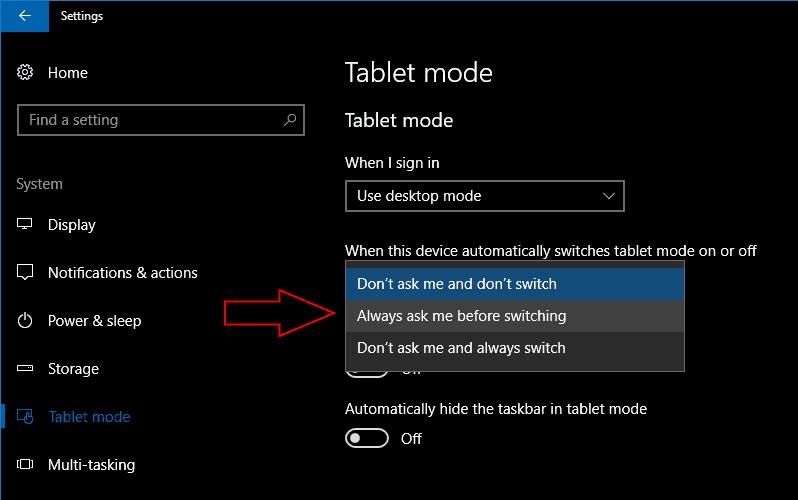
Co se stane, když připojíte nebo odeberete klávesnici nebo dokovací stanici, můžete změnit pomocí rozevíracího seznamu „Když toto zařízení automaticky zapne nebo vypne režim tabletu“. Možnost „Neptat se mě a nepřepínat“ bude ignorovat změnu konfigurace vašeho zařízení a vaše zařízení zůstane v režimu, který jste používali dříve. "Neptejte se mě a vždy přepínejte" udělá opak, vždy přepne režim bez předchozí výzvy. Pokud chcete přepínač ovládat sami, použijte možnost „Před přepnutím se mě vždy zeptat“, abyste pokaždé dostali upozornění, které vám umožní rozhodnout, zda přepnout stav režimu tabletu.
Dvě tlačítka v dolní části stránky umožňují přizpůsobit samotný režim tabletu. V aplikacích v režimu tabletu můžete hlavní panel skrýt pomocí „Automaticky skrýt hlavní panel v režimu tabletu“. To vám dává zážitek připomínající Windows 8, což umožňuje spuštěné aplikaci využívat celý váš displej. Stále můžete přejetím nahoru ze spodní části obrazovky zobrazit hlavní panel.
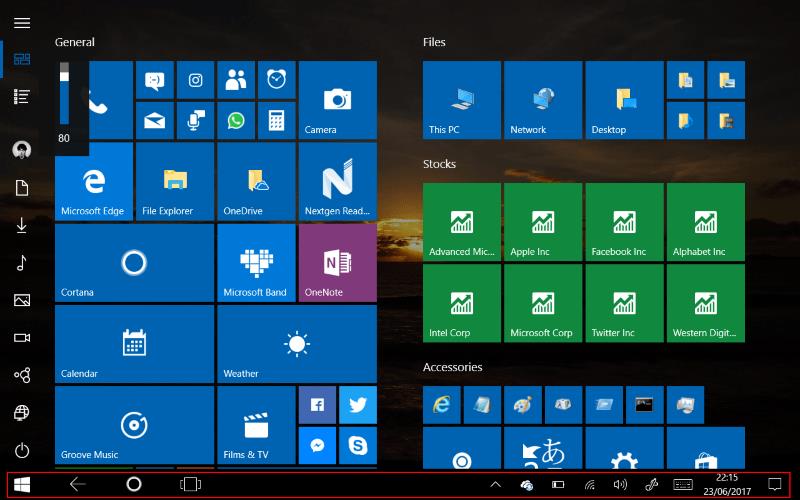
Druhý přepínač „Skrýt ikony aplikací na hlavním panelu v režimu tabletu“ odstraní z hlavního panelu ikony spuštěných aplikací. Zůstane vám jen systémová lišta a tlačítka Cortana a Task View. Na menších tabletech tak získáte méně přeplněný hlavní panel. To také vede k jednotnějšímu a minimálnímu vzhledu odstraněním nesourodých tvarů a barev ikon aplikací.
Režim tabletu nemá mnoho nastavení, která můžete změnit. To, co je k dispozici, vám umožňuje vytvořit prostředí tabletu Windows, které lépe vyhovuje vašemu vlastnímu použití. Kombinací nastavení můžete při používání zařízení dotykem vytvořit zážitek podobný systému Windows 8. Poté se může automaticky otočit na plnohodnotný stolní počítač, když jej připojíte ke stolnímu počítači, a nabízí tak lepší reprezentaci konceptu „2 v 1“. Microsoft od uvedení Windows 10 nezměnil režim tabletu, takže je možné, že v nadcházejících měsících, s aktualizací Fall Creators Update nebo po ní, přibudou další funkce.
Návod, jak odesílat nebo přijímat soubory mezi zařízením Microsoft Windows 10 a Android zařízením pomocí Bluetooth souborového přenosu
Jak povolit nebo zakázat funkci ochrany souborů systému Microsoft Windows pomocí registru a dalších metod pro Windows 10 a 11.
Tento návod vám ukáže, jak změnit nastavení UAC v systému Microsoft Windows.
Pokud nemůžete změnit nastavení myši ve Windows 10, aktualizujte nebo přeinstalujte ovladače myši. Nebo spusťte řešitel problémů s hardwarem a zařízeními.
Pokud vidíte chybu „Online Troubleshooting Service je zakázána“ při používání jakéhokoli diagnostického nástroje ve Windows, přečtěte si tento článek nyní!
Chcete-li vymazat soubory cookie v prohlížeči Microsoft Edge, otevřete Nastavení a odstraňte soubory cookie ze stránky Všechny soubory cookie a data webu. Zde je postup.
Všechny informace o tom, jak snadno a rychle odinstalovat aplikace nebo programy ve Windows 10. Uvolněte místo na vašem PC.
Když pracujete mimo svůj stůl, můžete získat přístup k počítači pomocí Připojení ke vzdálené ploše systému Windows. Naučte se, jak správně povolit připojení ke vzdálené ploše v systému Windows 10.
Podívejte se, jak efektivně uvolnit místo na disku ve Windows 10 pomocí těchto 15 osvědčených metod. Klíčové tipy pro optimalizaci úložiště pro počítače. Využijte náš návod a získejte zpět cenné gigabajty.
Jak nastavit spřažení procesoru ve Windows 10 pro optimalizaci výkonu a efektivitu.
Udržujte svůj počítač rychlý a spolehlivý tím, že se naučíte kontrolovat stav počítače pomocí aplikace Microsoft PC Health Check a dvou dalších nástrojů Windows.
Důležitý průvodce vytvořením a změnou velikosti oddílů na Windows 10 pro zlepšení správy pevného disku.
Naučte se, jak spravovat své přihlašovací údaje k webům, aplikacím a sítím pomocí Správce pověření ve Windows 10, což je nejlepší způsob, jak uchovávat bezpečná hesla.
Pokud vás trápí chyba Critical Process Died, měli byste si přečíst tuto příručku a opravit chybu Critical_Process_Died ve Windows 10.
Jak se přihlásit jako správce v systému Windows 11 a Windows 10 a spravovat přístupová oprávnění. Obsahuje krok za krokem návody a tipy.
Objevilo se na obrazovce oznámení „Vaše organizace spravuje aktualizace na tomto počítači“? Zde je návod, jak se této zprávy zbavit se špičkovými řešeními.
Jak získat pomoc ve Windows 10 je důležitá otázka a zde najdete užitečné způsoby, jak najít odpovědi na své dotazy týkající se Microsoft Windows 10.
Síťový adaptér v operačním systému Windows 10 je klíčové zařízení, které zajišťuje stabilní síťová připojení. Článek poskytuje efektivní řešení, jak opravit chybějící síťový adaptér.
Zde je kompletní průvodce o obnovovacím disku pro Windows 10, včetně kroků pro vytvoření a obnovení systému.
Kód chyby: 0x80070035 a Síťová cesta nebyla nalezena se vyskytují z mnoha důvodů. Tato příručka obsahuje tolik metod, jak opravit chybu 0x80070035 ve Windows 10.
Microsoft Teams je klíčovou platformou pro videokonference. Naučte se, jak <strong>zablokovat</strong> a <strong>odblokovat</strong> uživatele, aby byl váš chat čistý.
Všechny informace o tom, jak snadno a rychle odinstalovat aplikace nebo programy ve Windows 10. Uvolněte místo na vašem PC.
Když pracujete mimo svůj stůl, můžete získat přístup k počítači pomocí Připojení ke vzdálené ploše systému Windows. Naučte se, jak správně povolit připojení ke vzdálené ploše v systému Windows 10.
Naučte se, jak upravit profilový obrázek v Microsoft Teams a vylepšit svou online prezentaci. Získejte tipy na změnu a řešení problémů.
Zjistěte, jak zjistit, kolik hodin jste strávili hraním Fortnite. Návod krok za krokem a tipy na sledování herních statistik.
Objevilo se na obrazovce oznámení „Vaše organizace spravuje aktualizace na tomto počítači“? Zde je návod, jak se této zprávy zbavit se špičkovými řešeními.
Zjistěte, jak získat Crown Emote ve Fortnite a posuňte své herní dovednosti na vyšší úroveň. Vytvořte si strategii a získejte respekty ostatních hráčů!
Pokud se lišta nástrojů nezobrazuje v Dokumentech Google, vraťte ji zpět jejím skrytím nebo získáním oprávnění k úpravám. Pokud selžou, použijte doporučený prohlížeč.
Zjistěte, jak efektivně ukončit schůzku Google Meet jako hostitel nebo účastník, a co dělat, když chcete pokračovat ve schůzce bez hostitele.
Nechte výčitky odesílatele pryč a zjistěte, jak odstranit zprávy Slack. Zde také najdete podrobný návod pro hromadné mazání zpráv Slack.
























